En diferentes ocasiones vamos a querer hacer un mapa conceptual para exponer una idea, para ello es importante saber cómo hacerlo correctamente para poder capturar y remarcar las ideas más importantes y lograr que se entienda fácilmente nuestro mapa.
Te recomiendo leer el siguiente artículo para saber Qué es un Mapa Conceptual
Para lograr un buen resultado, tendremos que seguir una serie de pasos que nos permitan llegar a una resultado completo, sin dejar temas afuera, perjudicando la comprensión final.
Sigamos adelante para comprender que necesitamos y cómo podemos elaborar un buen mapa conceptual hecho a mano o con una computadora.
¿Para qué sirve realizar un mapa conceptual?
Lo primero que tenemos que entender es que un mapa conceptual sirve para organizar textos largos con mucha información, a modo de resúmen gráfico. Éste tipo de estructuras de conceptos ayudan a comprender mejor todo tipo de temas.
Se exponen con facilidad las relaciones que existen entre diferentes conceptos importantes, lo que permite una exposición de la información de modo que nos resulte muy fácil comunicar ideas, vínculos y relaciones.
Es verdaderamente útil en ámbitos escolares y empresariales dónde necesitemos ordenar información para ofrecer conocimientos nuevos.
¿Cómo hacer un mapa conceptual a mano? (paso a paso)
Para elaborar un buen mapa conceptual es posible seguir unos pasos que nos acercan mucho a un resultado final completo e interesante. La finalidad es obtener una estructura gráfica que nos explique fácilmente los conceptos de un tema general, entonces para llegar a ése resultado repasemos algunos pasos que pueden ayudarnos.
- 1er Paso: Inicialmente tenemos que leer todo el material en cuestión, comparando diferentes autores y varios puntos de vista, para comprender nuestro tema. No podemos explicar algo de lo que no sabemos o ignoramos algunas ideas. Entonces, como primer paso, leamos y entendamos todo lo relacionado al tema principal de nuestro próximo mapa conceptual.
- 2do Paso: Luego pasamos a ordenar en nuestra mente o también en un papel, una serie de conceptos principales que nos han quedado después de la lectura y comprensión de toda la información.
- 3er Paso: Ya que tenemos nuestros conceptos principales anotados, entonces pasamos a ordenarlos de mayor a menor, desde el más importante al más detallista.
- 4to Paso: En éste paso podemos agrupar los conceptos, seguramente vamos a obtener una cantidad de ideas de diferentes ramas, entonces trataremos de agrupar cada rama por separado, manteniendo la importancia de cada rama.
- 5to Paso: Al tener cada rama separada y ordenadas por importancia, procedemos a seguir ordenando cada subtema abajo de su tema “madre”, ésto lo hacemos hasta no tener más conceptos que colocar en cada categoría.
- 6to Paso: En éste paso podemos vincular cada ítem con una línea. En ésa línea debemos incluir un verbo o palabra que exprese la relación que existe entre un ítem y el otro.
- 7mo Paso: Para éste paso ya deberíamos tener un mapa conceptual casi completo, quedaría dar una mirada general para poder comprar el resultado con la información que obtuvimos investigando.
- 8vo Paso: Queda agregar algún detalle, algún concepto o ítem que nos hayamos salteado, cuidando de no dejar nada afuera para no perder ningún punto importante. Para probar que nuestro mapa funciona, podemos mostrarlo a familiares y preguntarles qué entienden y comparar con lo que nosotros ya sabemos del tema.
- 9no Paso: Terminar los detalles gráficos, mejorar aspectos de líneas, recuadros, tipografías y colores. La parte visual es importante también, porque con ello podemos agrupar y reforzar ideas relacionadas u opuestas.
Cómo hacer un mapa conceptual en Word y Powerpoint
Desde Word podemos elaborar mapas conceptuales muy bonitos ideales para presentar nuestros proyectos en la universidad o en el trabajo. También podemos crear desde Powerpoint, el proceso es el mismo ya que comparten la interfaz gráfica. Entonces comencemos éste paso a paso para crear mapas conceptuales en Word y Powerpoint.
Abrir Word y hacer Clic en SmartArt
Primero abrimos Word, y buscamos la pestaña “Insertar”, luego vamos al botón “SmartArt” y hacemos click.
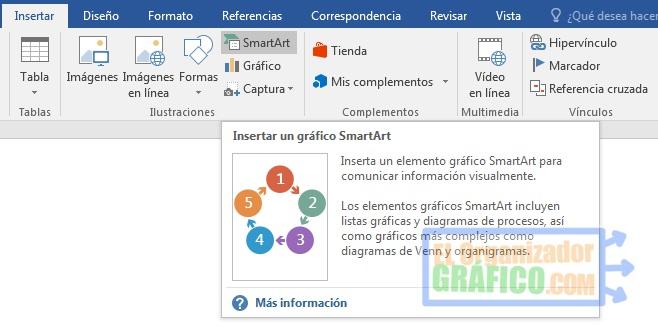
Elección del tipo de gráfico
Se abrirá una ventana con varios diseños de plantillas, podemos elegir el que más se ajuste a lo que estamos buscando, en éste caso, mapas conceptuales, por lo que el indicado es el botón “Jerarquía”.
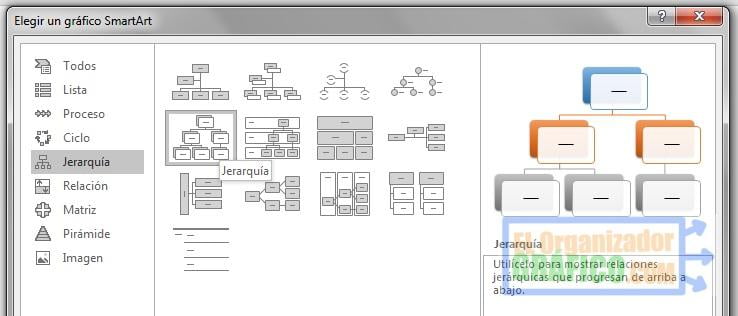
Editar diseño del gráfico
Una vez dentro ya con nuestro gráfico elegido podemos pasar a editar el mismo, cambiar colores, diseño, textos y más. Todas esas opciones las podemos encontrar en el submenú superior.
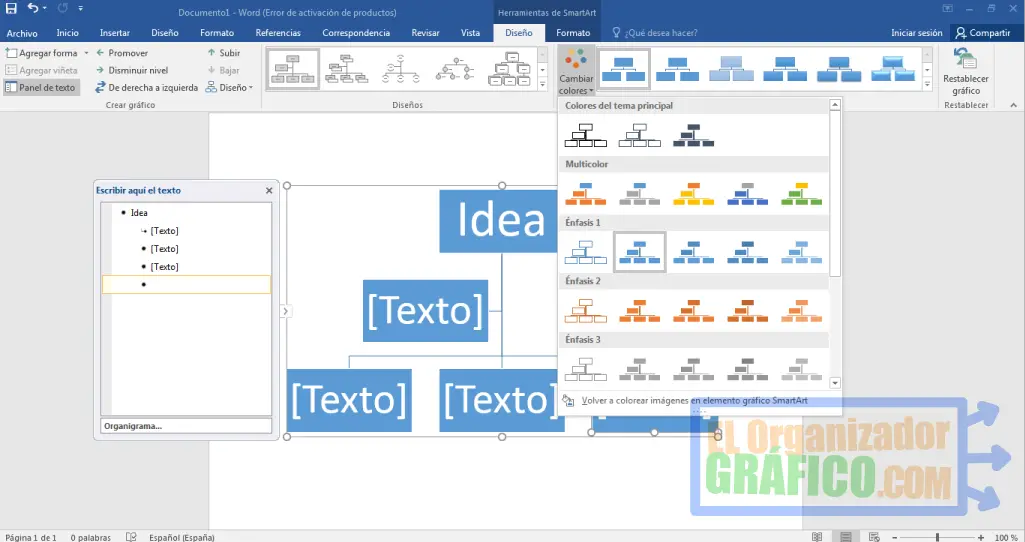
Podemos elegir el diseño que más nos guste, para dar un aspecto mucho más bonito y llamativo.
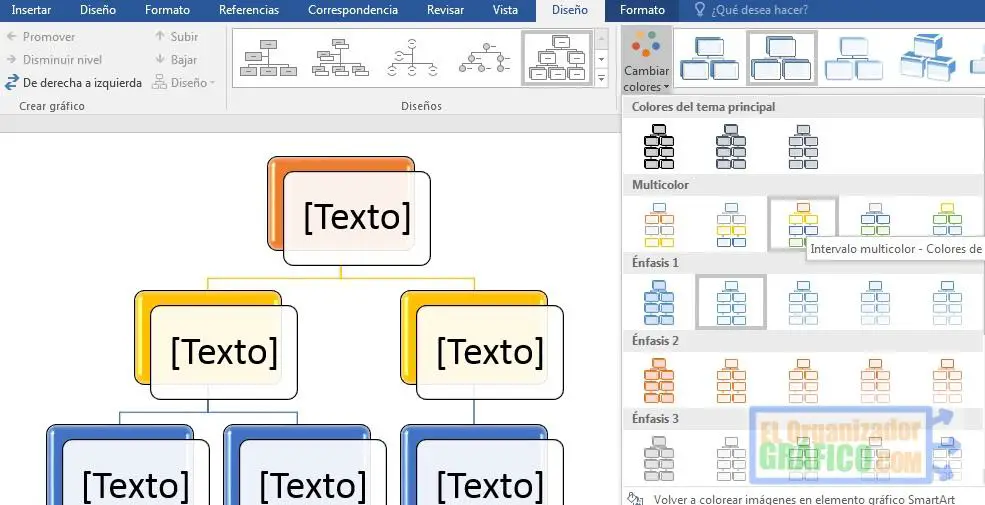
Cambiar texto
Para cambiar el texto de nuestro mapa, podemos situar el ratón del ordenador en la lista que aparece en la venta de la izquierda y ahí mismo cambiar las palabras que aparecen. Otra forma es hacer click dentro del recuadro mismo y cambiar la tipografía. Recuerda que podemos cambiar color de fondo, color de texto, tamaño y estilo de la tipografía. La idea es dejar bien bonito el diseño y a la vez poder ordenar en el caso que sea necesario, algunos rangos jerárquicos con colores similares.
También podemos agregar nuevos recuadros, solo tenemos que hacer click en el submenú superior, en la parte izquierda hay un botón “Agregar formas”, haciendo click ahí podemos agregar un nuevo nodo. Otra manera es situarse en la lista de la venta de la izquierda, en el nivel del nodo que necesitemos ampliar y hacer click en el botón “Enter” o “Intro” de nuestra computadora. Automáticamente se creará la línea que une cada recuadro.

Para finalizar la edición del diseño de nuestro mapa, podemos seguir cambiando el aspecto hasta quedar satisfecho.
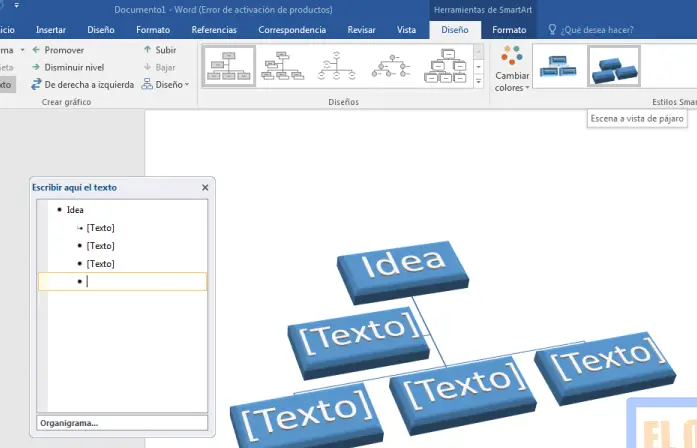
Agregar jerarquía y nivel
Ahora podemos agregar un nivel de jerarquía a nuestro mapa conceptual para poder extenderlo hasta donde necesitemos. Para eso nos ubicamos en el menú lateral y luego damos clic en “Enter” para agregar un ítem de igual nivel. Y para agregar un nivel inferior, podemos hacer clic en “Tab” y automáticamente se agregara un recuadro inferior para poder editar.
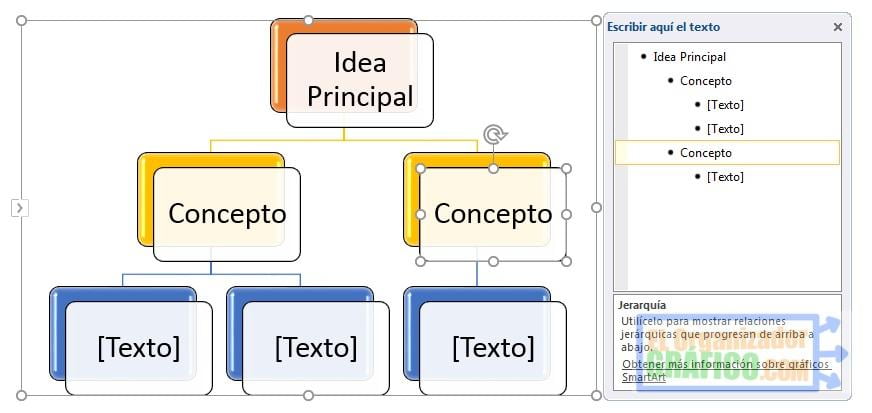
De esta manera vamos elaborando una estructura grande de ítems y niveles más profundos. Es un buen gráfico que permite una buena cantidad de niveles para ahondar en nuestro tema principal y sus conceptos.
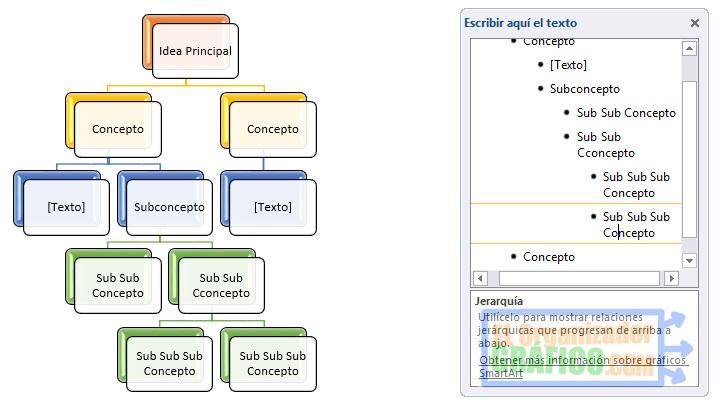
Nuestro proyecto está prácticamente terminado, todo depende del nivel de jerarquización que uno esté buscando. Pero con lo explicado en éste tutorial paso a paso tienes todas las herramientas para poder crear un mapa conceptual en Word o Powerpoint de forma correcta y muy prolija.
Finalización del proyecto
Finalizamos el proyecto y guardamos el archivo en la carpeta que necesitemos, también podemos exportar como PDF.
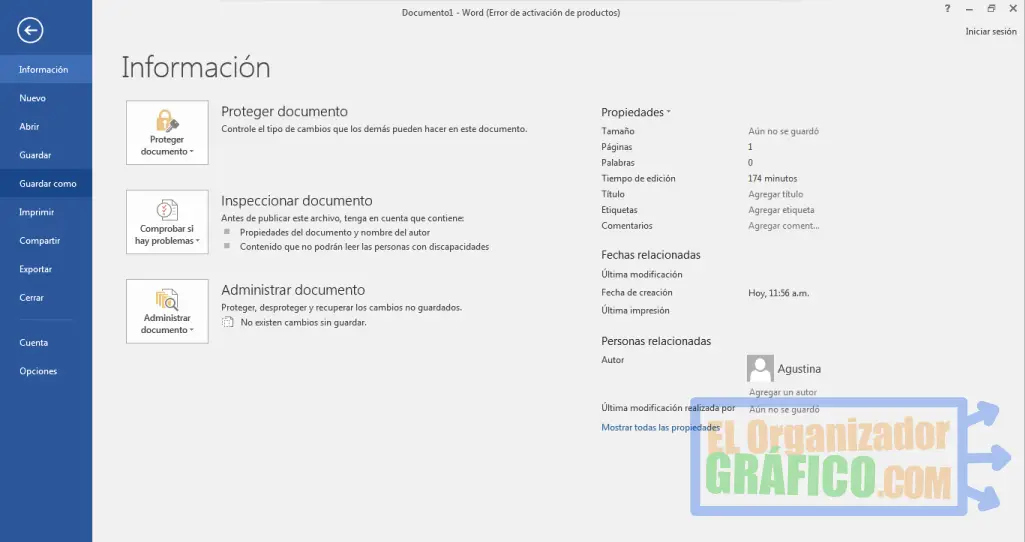
Para guardar un proyecto podemos elegir guardarlo en OneDrive, en el PC y en alguna carpeta específica de nuestro sistema.

En Powerpoint
Para realizar nuestro gráfico en powerpoint sólo debemos recrear de la misma forma los pasos porque Word y Powerpoint comparten interfaz gráfica, por lo que no debería haber problema.
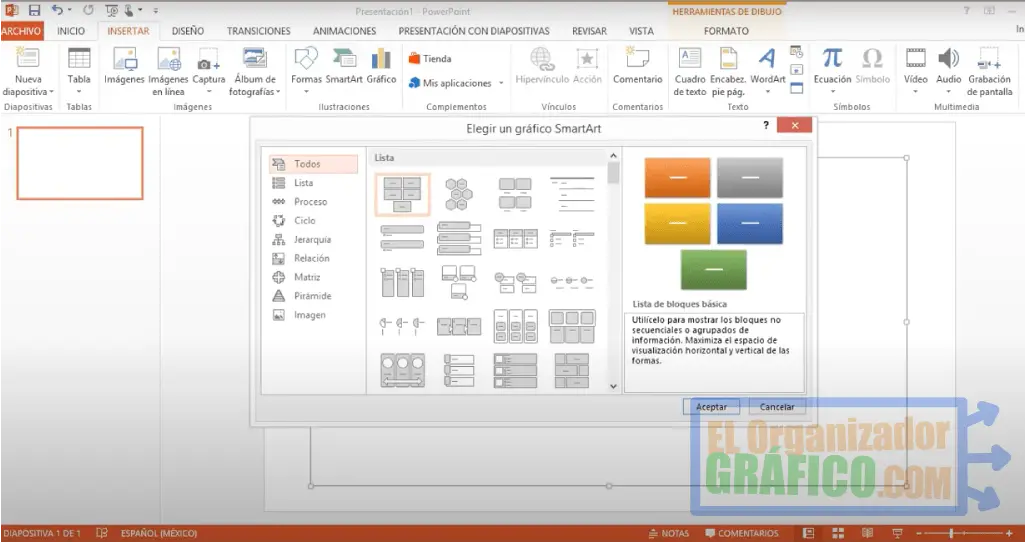
Si quieres profundizar aún más en este tema, te recomendamos que sigas leyendo para obtener más información al respecto. 👉
Ventajas y desventajas de elaborar mapas conceptuales sobre un tema
Pasemos a ver algunos pros y contras de crear mapas conceptuales:
Ventajas
- Organizan información
- Ordenan varias ideas
- Permiten enseñar de forma fácil
- Muestran conceptos importantes
- Agilizan la comprensión lectora
- Dejan ver vínculos entre conceptos
- Pueden ser entendidos desde niños hasta adultos
Desventajas
- Dejan de lado algunos detalles
- Hay que comprender muy bien el tema principal
- Demandan buen tiempo para su correcta elaboración
Conclusiones
Para concluir nuestra guía para elaborar mapas conceptuales, podemos mencionar que es muy útil para enseñar y para aprender, puede ser de gran utilidad para presentaciones laborales o de emprendimientos, ideal para demostrar procesos y estructuras que requieran cierta comprensión. Resúmen los tópicos más importantes y relaciona sub categorías con líneas que también describen sus vínculos.
Entonces para cualquier presentación podemos usar ésta forma de organización visual.
¿Cómo haces tú los mapas conceptuales?, ¿Usas alguna metodología diferente?
Si tu tomas diferentes caminos para armar tu mapa, o si tienes algún tip para compartir, por favor escribe en los comentarios tu metodología. ¡Esperamos haber sido de ayuda!
Más en la categoría: Mapas conceptuales
Y... ¡Eso es todo!









